KVM实践
1. 安装centos 6.5系统,使用mini destop安装(使用光驱或者一个装有Centos系统的U盘启动盘)。
2. 采用本地U盘作为YUM源。
PS:因为新版电脑网卡不支持,故先采用关盘挂载yum源,位置 /etc/yum.repos.d/
其他的禁用,修改CentOS-Media.repo,修改以下内容。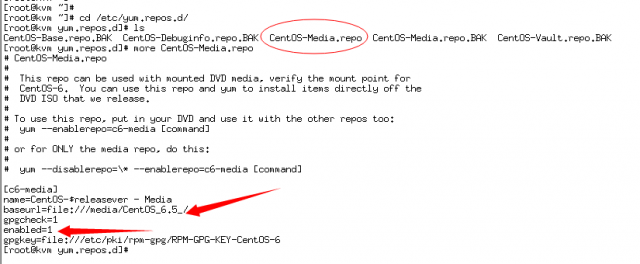
更新yum源 yum update
3. 编译网卡,使centos内核支持
接下来我们在这里http://www.realtek.com.tw/Default.aspx下载相应的网卡驱动。
使用命令解压文件:tar jxvf r8168-8.039.00.tar.bz2
使用命令 sudo ./autorun.sh安装。此时,又会出现make 错误,因为我们没有安装内核源码包,需要安装"kernel-devel",命令为:
yum --disablerepo=\* --enablerepo=c6-media install kernel-devel
然后再进入网卡驱动文件,执行 ./autorun.sh 文件。
如果没有报错,lsmod | grep r8168 查看网卡驱动是否已经安装完成
4. 设置网卡地址和DNS地址
PS: 因为netwokrmanager和network冲突,可能导致系统重启之后/etc/resolver.conf文件会在重启后还原导致联网出现错误,需要把networkmanager禁用
service NetworkManager stop
chkconfig NetworkManager off
chkconfig network on
重启生效
安装kvm
1.安装kvm 所需要的软件包
yum install kvm kmod-kvm qemu kvm-qemu-img virt-viewer virt-manager
检查 lsmod | grep kvm 或者virsh -c qemu:///system list
报错提示:错误:内部错误 Unable to locate libvirtd daemon in /usr/sbin (to override, set $LIBVIRTD_PATH to the name of the libvirtd binary)
2.因为centos6.5安装的时候使用的是base mininal安装,很多包被抛弃,重新安装KV
yum -y install kvm python-virtinst libvirt bridge-utils virt-manager qemu-kvm-tools virt-viewer virt-v2v
3.关闭selinux
vi /etc/sysconfig/selinux 把其中的SELINUX设置如下
SELINUX=disable
重启系统
Reboot
4.关闭防火墙
service iptables stop chkconfig iptables off
5.重启后确认libvirtd是否正常启动
/etc/init.d/libvirtd restart
正在关闭 libvirtd 守护进程: [确定]
启动 libvirtd 守护进程:2013-05-19 03:12:52.694+0000: 3070: info : libvirt version: 0.10.2, package: 18.el6_4.5 (CentOS BuildSystem , 2013-05-16-14:53:18, c6b7.bsys.dev.centos.org)
2013-05-19 03:12:52.694+0000: 3070: warning : virGetHostname:2265 : getaddrinfo failed for 'vfeelit': 未知的名称或服务
[确定]
报错解决方法: vi /etc/hosts 添加一行 127.0.0.1 kvm 然后重启libvirtd
6.检查KVM是否加载成功
显示结果如下表示kvm模块已经加载,如果没有输出信息,则表示没有加载成功:
lsmod | grep kvm
kvm_intel 53484 0
kvm 316506 1 kvm_intel
7.检查KVM是否成功安装
virsh list --all ##--all关闭的也会显示
Id 名称 状态
----------------------------------------------------
8 各版本查询
kvm --version
bash: kvm: command not found
virt-install --version
0.600.0
virsh --version
0.10.2
9 修改qemu.conf配置
vi /etc/libvirt/qemu.conf
vnc_listen = "0.0.0.0"修改vnc监听端口
安装vnc服务端,这样可以在本地电脑上使用vnc连接服务器上的xwindows桌面,方便使用。
1. yum groupinstall "X Window System" "Desktop"(CentOS 6.x安装GNOME桌面环境)
2.yum install tigervnc-server tigervnc (CentOS 6.x里)
VNC的启动和重启:
# /etc/init.d/vncserver restart
注:有时候上面的命令启动会报错,直接运行就可以:
# vncserver
注:关闭具体的vncserver命令:vncserver -kill :1 vncserver -kill :2
三、设置远程登陆到gnome桌面的配置:
# vim /etc/sysconfig/vncservers(SUSE企业版不用配置此文件)
再最后面加入如下两行:
VNCSERVERS="1:root"
VNCSERVERARGS[1]="-geometry 1024x768 -alwaysshared -depth 24"
四、设置vnc访问密码:
# vncpasswd
说明:这里是为上面的root远程用户配密码,所以在root账户下配;依次类推,为别的账户配密码,就要在别的账户下设密码。
五:修改远程桌面显示配置文件:
# vim /root/.vnc/xstartup
#!/bin/sh
# Uncomment the following two lines for normal desktop:
unset SESSION_MANAGER
exec /etc/X11/xinit/xinitrc
[ -x /etc/vnc/xstartup ] && exec /etc/vnc/xstartup
[ -r $HOME/.Xresources ] && xrdb $HOME/.Xresources
xsetroot -solid grey
vncconfig -iconic &
xterm -geometry 80x24+10+10 -ls -title "$VNCDESKTOP Desktop" &
gnome-session & #set starting GNOME desktop
#startkde & #kde desktop
#twm & #Text interface
#/usr/bin/startxfce4
#exec /usr/bin/fluxbox
说明:
1、不修改此文件你看到的远程桌面很简单,相当于命令行操作,为了远程操作如同本地操作一样,务必参考以上方式进行修改;
2、只要你启用一次VNCserver,就能自动创建,方法如下:
# vncserver
通过上面的方法,就可以在用户家目录下的.vnc目录里创建xstartup文件。
通过vnc客户端vncview ip:1 或者ip:2即可登录。
OK,大功告成。
下一步,KVM图形化安装虚拟机。
第一步,打开KVM
双击 meisusvn.img,选择卷,
好了 开始安装系统了
PS:游戏开始安装的时候出现报错,导致KVM安装虚拟机出现错误
原因:因为安装的mini版本,导致新增用户普通管理用户sysadm目录存放的iso挂载文件权限出现问题,把权限暂时设置为777即可
最终结果如下
因为这几台虚拟机开始都是使用桥接网络连接,如果希望外部网络可以访问,那么需要给他设立独立IP。
PS:通过虚拟系统管理器KVM关闭windows系统可以,但是关闭linux系统可能会导致失败,因为安装kvm虚拟机的时候,没有安装acpid程序,需要安装acpid ,命令 yum install acpid 然后启动 service acpid start 即可。
新建存储池:因为KVM默认的存储池在/目录下,可以通过增加硬盘或者把新的虚拟机上的系统挂载到其他目录下以达到更好的利用机器硬件性能的目的。
网络配置
1. 备份本地网络
Cp /etc/sysconfig/network-scripts/ifcfg-eth0 /etc/sysconfig/network-scripts/ifcfg-eth0.bak
2. 修改网络为桥接模式
cp ifcfg-eth0 ifcfg-br0
3. 修改和配置IP地址
至此结束。
